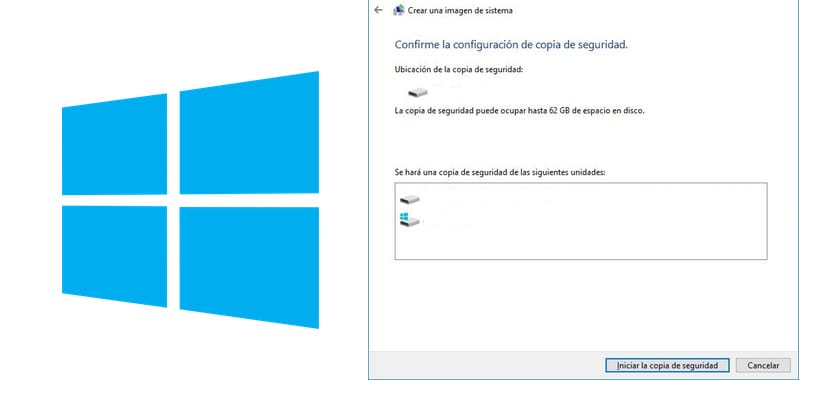
Varukoopia olemasolu on oluline alternatiiv juhul, kui arvuti on meie töö või kutsetegevuse keskpunkt, kuid mitte ainult, kuid igal tavalisel kasutajal on tänu sellele fantastilisele operatsioonisüsteemile võimalus luua Windows 10 ja kõigi selle failide täielikud varukoopiad . Seetõttu on täna en Windows Noticias Õpetame teile, kuidas teha oma arvutist täielikku varukoopiat operatsioonisüsteemiga Windows 10 mille jaoks vajame ainult mis tahes tüüpi eemaldatavat salvestusruumi ja veidi kannatlikkust, seega läheme sinna uue õpetusega.
On oluline, et kasutaksime ära tarkvarasüsteeme, mis võimaldavad meil neid eemaldada "Rämpsfailid" nagu CCleaner, saame sel viisil teha varukoopiatest palju kaalu.
Mäletame, et me ei hakka tegema ühtegi varukoopiat, kuid keskendusime võimalikult suure hulga teabe salvestamisele, nii et näib, et me pole isegi oma arvutit vahetanud. Läheme juhtpaneelile ja valime funktsiooni "Varundada ja taastada". Kui sees oleme, läheme "Loo süsteemipilt".
Ülejäänud protseduuri juhendab meid assistent, valime, milline on salvestusseade, kuhu soovime varukoopia panna, ja see teavitab meid koopia kogu suurusest. Alles seejärel peame klõpsama nuppu «Käivita varundamine» ja andma talle veidi kannatlikkust.
Kui meil on varukoopia, saame oma USB-kaardi või mälukaardiga sisse logida mis tahes Windows 10-sse (ka välised kõvakettad). See on parim viis, mille oleme leidnud täieliku varundamise hõlbustamiseks ei kaota sel viisil ühtegi kõvakettale salvestatud teavet.